电脑excel表格打开很慢怎么处理 excel文档打开后显示空白怎么回事 电脑excel表格打开很慢的处理方法 excel文档打开后显示空白怎么回事
发布时间:2017-07-04 14:48:30 浏览数:
今天给大家带来电脑excel表格打开很慢怎么处理,excel文档打开后显示空白怎么回事,电脑excel表格打开很慢的处理方法,excel文档打开后显示空白怎么回事,让您轻松解决问题。
电脑excel表格打开很慢怎么办 excel文档打开后显示空白怎么回事。我们在使用电脑的时候,总是会遇到很多的电脑难题。当我们在遇到了电脑中的excel表格打开速度很慢的时候,我们应该怎么办呢?一起来看看吧。
解决方案:
1、启动Office2007 Excel程序,点击 “Office”---“Excel选项”;2010版本点击“文件”---“excel选项”;
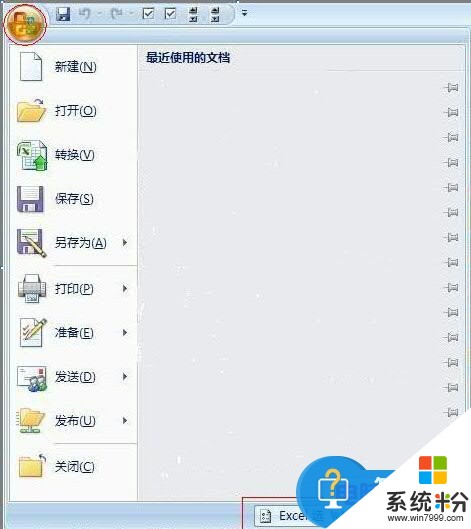
2、打开的“Excel选项”界面,点击“高级”,右侧选项拉到最下面,取消勾选“忽略使用动态数据交换(DDE)的其他应用程序”,点击“确定”即可。
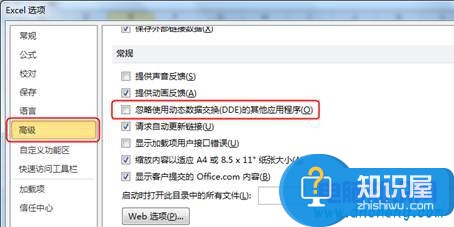
对于我们在点中遇到了这样的电脑难题的时候,我们就可以利用到上面给你们介绍的解决方法进行处理,希望能够对你们有所帮助。
以上就是电脑excel表格打开很慢怎么处理,excel文档打开后显示空白怎么回事,电脑excel表格打开很慢的处理方法,excel文档打开后显示空白怎么回事教程,希望本文中能帮您解决问题。